WebMを再生する方法おすすめ
WebM動画ファイルはGoogleが開発した無料提供してくれるファイルフォーマットで、標準HTML5ベースのウェブ専用にフォーマットされている動画ファイル形式となっています。それにMP4、AVIに比べれば、WebM動画ファイルはよくみられません。ここでは再生方法について詳しく紹介します。
「Win10 パソコン上で、拡張子.webm の動画ファイルを再生する方法を教えてください。」
「ファイルとして保存したwebm動画の再生方法が分かりません。 コーデックなども調べてダウンロードしてみましたが、メディアプレイヤーはエラーになります。」
WebM(ウェブエム)は、Googleが開発しているオープンでロイヤリティフリーな動画のコンテナフォーマットです。すなわち、「誰もが利用できる無料で高品質なWeb向け動画フォーマットの開発」を目標に米Google社によって開発されたフォーマット。ここでは、このWebM形式ファイルを再生する方法を説明します。
PCでWebMの再生方法
1.ブラウザでWebMを再生
前述通りで、WebMファイルがGoogleが開発したHTML5ウェブ専用の動画ファイルです。そのため、PCのブラウザで再生するのはもちろんです。 そのうち、再生可能ブラウザとしては、Firefox、オペラ、Google Chrome、Safariの新バージョンでサポートされています。WebMファイルを再生する場合は、直接にブラウザのタブにドラックすれば再生できます。そのメリットはほかのプログラムが必要ありません。そのデメリットは勝手に再生することができません。ネット接続状態から影響を与えられる可能性があります。
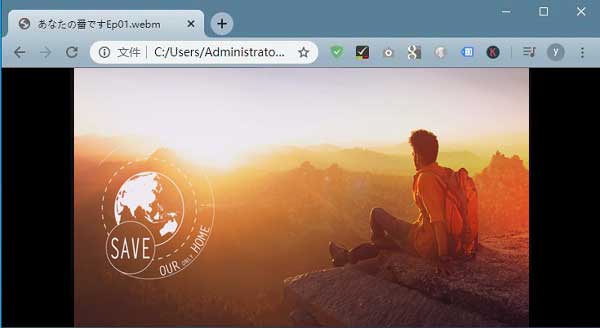
ChromeでWebM動画ファイルを再生
2.Win10の「テレビ&映画」アプリでWebMを再生
一般的に言うと、windows10のプレーヤーといったら、WindowsMediaPlayerがすぐ頭に浮かべます。しかし、ここで紹介するのはWindowsMediaPlayerではなく、「テレビ&映画」アプリです。
「テレビ&映画」アプリでは、Windows 10 デバイスで最新の HD 映画やテレビ番組を視聴できます。新しい大ヒット映画やお気に入りの有名作品をレンタルおよび購入したり、昨晩のテレビ番組を探したりすることができます。映画 & テレビでは、HD を瞬時にオンにすることも、ビデオ コレクションにすぐにアクセスすることもできます。
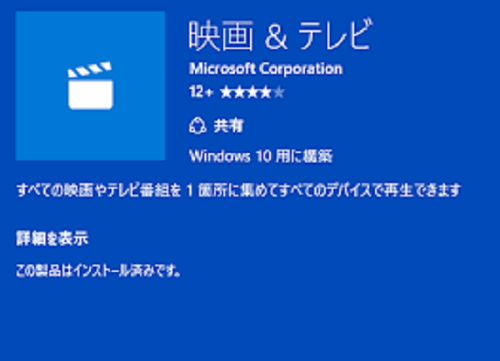
テレビ&映画 WebM 再生
3.Aiseesoft ブルーレイプレーヤー
もし上記の方法でも解決できないなら、Aiseesoft ブルーレイプレーヤーを利用することをお勧めです。Aiseesoft ブルーレイプレーヤーは高画質で動画ファイルを再生できる専門プレーヤーです。また、動画ファイル以外、ブルーレイ、DVD、ISOファイルにも対応できます。では、WebMを再生する手順をご説明いたします。
ステップ 1ブルーレイ・プレーヤーを無料ダウンロード、インストールして、実行してください。
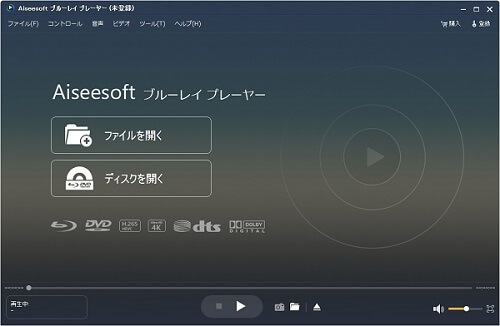
WebM動画ファイルを再生
ステップ 2インタフェースの「ファイルを開く」ボタンをクリックして、ローカルからWebM動画ファイルを追加したとたんに、WebM動画を再生し始めます。
このWebM再生ソフトはWebMだけでなく、MP4、FLV、MKV、TS、3D動画、4K動画、1080Pなどの多くの動画を再生でき、それに、ブルーレイディスク/フォルダ/ISOファイルを再生できます。WebMを再生する途中、メニューバーの「ビデオ」のドロップダウンリストから半分サイズ、通常サイズ、2倍サイズ、画面に合わせるなどの再生画面モードを設定できます。他に、「ツール」の「効果」タブから輝度、飽和度、コントラストなどをカスタマイズすることで再生効果を調整できます。
4.VLCメディアプレイヤでWebMを再生する
VLCメディアプレイヤはBlu-rayやDVD、音楽CD(SACDを含む)の各メディアの再生や、多様な形式の動画・音楽を再生できる無料動画プレイヤーです。もちろん、WebM形式のビデオを簡単に再生できます。「メディア」ボタンをクリックしてWebMファイルを追加してすぐ再生できます。

VLCプレイヤ WebM 追加
WebMを再生できない対策
WebM動画が再生できないと、それを汎用性が高いMP4などに変換してみてください。ここでは、完全無料なAiseesoft フリー 動画変換をおすすめします。このソフトでWebM動画形式をMP4、AVI、FLV、MKV、MOVなど多くの動画形式に変換でき、WebMから音声を抽出して、MP3、MP2、FLAC、AACなどの音声形式に変換することもできます。
ステップ 1まずは、このWebM 変換を無料ダウンロードして、お使いのパソコンにインストールしてください。
ステップ 2WebM 変換を立ち上げて、インタフェースの「ファイルを追加する」ボタンをクリックして、ローカルから再生したいWebMファイルを追加できます。
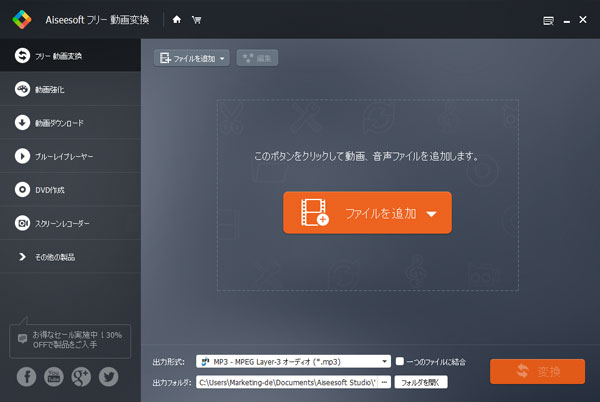
WebMを追加
ステップ 3プロフィールのドロップダウンリストからMP4、FLV、MOV、AVIなどご希望の出力形式を選択できます。或いは、そのリストからApple iPhone、Apple iPadなどのデバイスを選択して対応する出力形式を選べます。
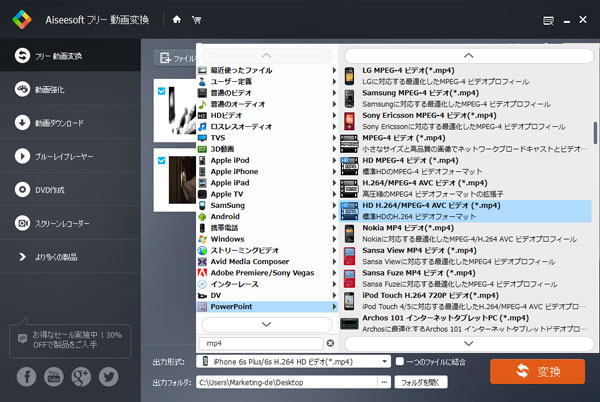
WebMを追加
ステップ 4出力形式を選択してから、インタフェースに戻って、「変換」ボタンをクリックして、WebM動画を変換し始めます。
WebMを変換してから、メディアプレイヤーに入れて再生してみてください。また、スマホに視聴したいなら、転送ソフト-Fonetransを利用して変換完了したビデオファイルをスマホに転送することができます。
結論
以上で、WebMを再生するための方法です。これから、WebMを再生する時、何か問題があれば、ここで紹介した方法がお役に立てれば何よりです。
